
Trabajar con archivos PDF está a la orden del día: manuales, largos textos, documentos, etc. Asimismo, sabrás que es fácil crear este tipo de archivos desde cualquier ordenador. Ahora bien, poder personalizarlos es algo más difícil. Y uno de los principales problemas, por llamarlo de algún modo, es el peso que consiguen algunos de estos archivos. Sin embargo, si tienes un Mac, te lo pondremos fácil e intentaremos que este tamaño final se reduzca.
Ya hemos hablado en diferentes ocasiones que algunas de las herramientas que macOS ofrece de serie son muy potentes: firmar documentos sin tener que imprimir, sería un ejemplo de ello. Y la posibilidad de poder trabajar con documentos PDF también está contemplada. En este caso, lo que haremos será reducir el tamaño de un PDF. Aunque, te avisamos: no podrás decir el tamaño final; el proceso es automático y todo dependerá de cada archivos. Es decir, en algunos casos podremos conseguir mucho reducción, mientras que en otros es posible que consigamos unos pocos MB de menos.
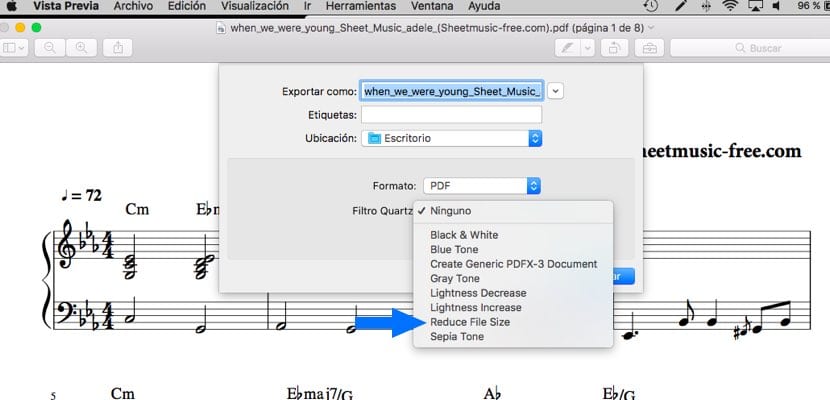
Asimismo, también deberás tener en cuenta que la reducción de peso afectará a la calidad del documento. Por lo tanto, es muy posible que si solamente es texto se note menos, pero si el archivo incluye imágenes, seguramente la calidad de éstas se vea reducida. Dicho esto, pasemos a la acción:
Abre el documento PDF con Vista Previa. Si no has tocado nada de la configuración, haciendo doble clic seguramente se abra con esta función. Lo siguiente es dirigirte a la barra de menú superior y clicar sobre «Archivo». Una vez se despliegue la lista de opciones, la que nos interesa es la que indica «Exportar».
Verás que una nueva ventana con diferentes opciones se abre. ¿Qué nos interesa de ella? La casilla que indica «Filtro Quartz». Diferentes alternativas vuelven a mostrarse, pero la única que nos interesa en este sentido será la que indica «Reduce File Size». Al marcarla, lo único que nos quedará por hacer es darle a «Aceptar». El resultado, como bien te decíamos, dependerá de cada caso.